【PyCharm教程】PyCharm 配置系统 Python 解释器

要在 PyCharm 中使用 Python 代码,您需要配置至少一个解释器。系统解释器是 Python 安装附带的解释器。您可以将它单独用于所有 Python 脚本,也可以将其作为 Python虚拟环境的基本解释器。
配置系统 Python 解释器
- 确保您已在计算机上下载并安装Python。
如果您使用的是 Windows,则可以从 Microsoft Store 下载 Python 并将其安装为 Python 解释器。从 Microsoft Store 下载 Python 应用程序后,它会在 Python 可执行文件列表中可用。

请注意,从 Microsoft Store 安装添加的解释器有一些限制。由于 Microsoft Store 应用程序的限制,Python 脚本可能没有对共享位置(例如
TEMP注册表)的完全写入权限。
执行以下操作之一:
- 单击Python 解释器选择器并选择添加解释器。
- 按Ctrl+Alt+S打开项目设置/首选项并转到项目 <项目名称> | Python 解释器。单击
并选择添加。
- 在Add Python Interpreter对话框的左侧窗格中,选择System Interpreter。
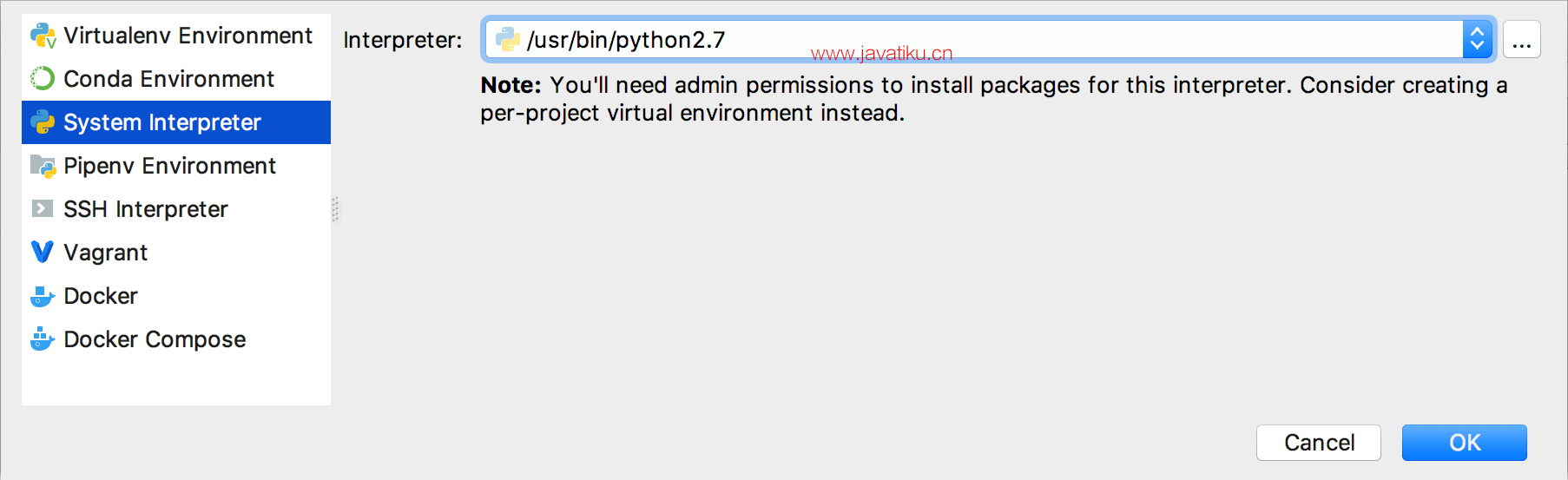
- 在解释器字段中,输入所需解释器可执行文件的完全限定路径,或单击并在打开的选择 Python 解释器对话框中,选择所需的 Python 可执行文件并单击确定。
配置基本解释器时,需要指定 Python 可执行文件的路径。如果 PyCharm 在您的机器上检测到没有 Python,它会提供以下选项:
- 指定 Python 可执行文件的路径(在非标准安装的情况下)
- 从python.org下载并安装最新的 Python 版本
- 使用命令行开发人员工具安装 Python(仅限 macOS)。
Windows
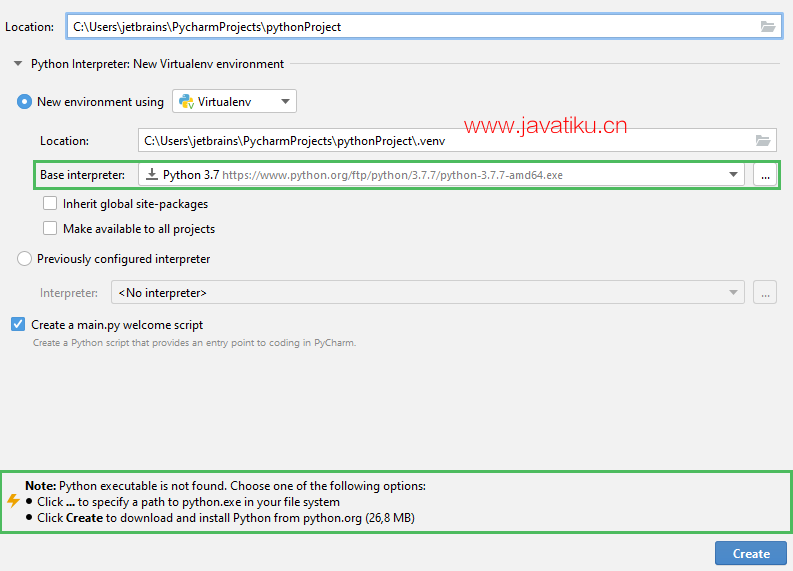
macOS
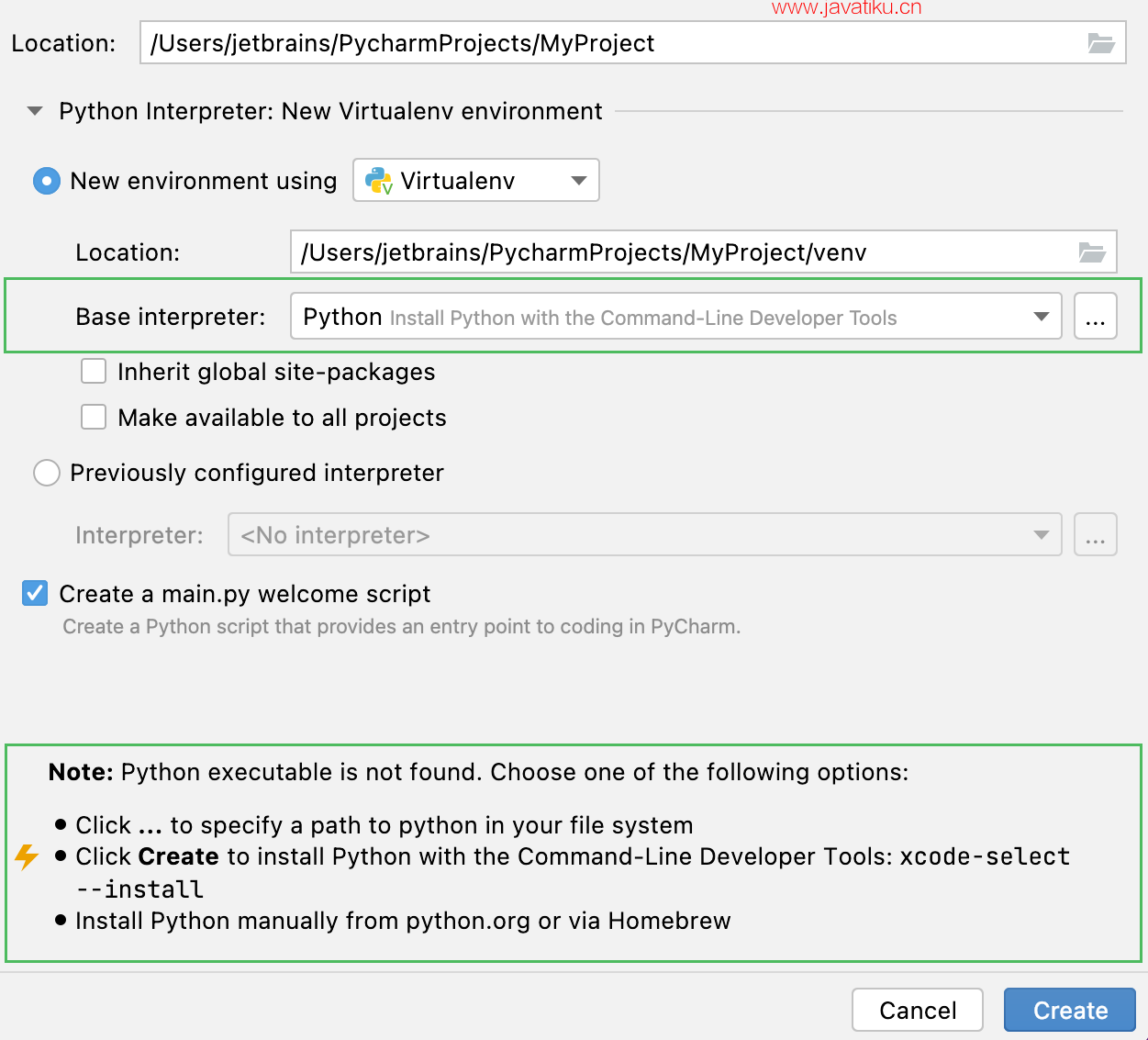
您需要管理员权限才能安装、删除和升级系统解释器的软件包。尝试通过意图操作安装解释器包时,您可能会收到以下错误消息:
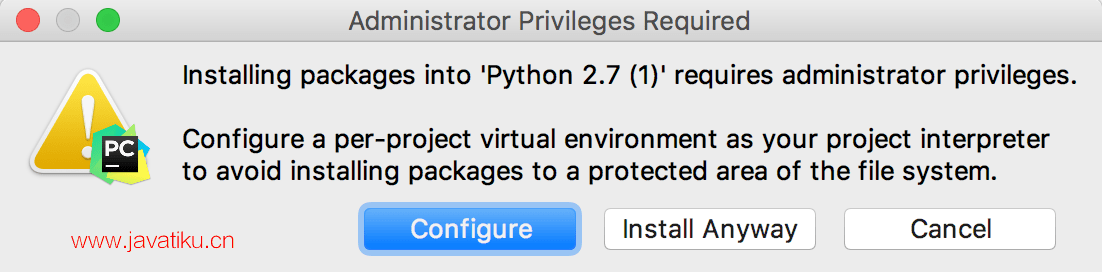
根据提示,考虑为您的项目使用虚拟环境。
- 单击确定以完成任务。



